Soru
Sorun: ERR_SSL_BAD_RECORD_MAC_ALERT hatası nasıl düzeltilir?
Yakın zamanda Windows 10 bilgisayarımı güncelledim ve şimdi birçok siteye erişemiyorum. https://support.microsoft.com/en-us. Google Chrome web tarayıcısını kullanıyorum ve siteyi yüklemek yerine bir hata mesajı gösteriyor – ERR_SSL_BAD_RECORD_MAC_ALERT. Bunu düzeltmenin bir yolu var mı? Çok teşekkürler.
Çözülmüş Cevap
ERR_SSL_BAD_RECORD_MAC_ALERT, Google Chrome tarayıcısına özgü bir SSL sertifikası hatasıdır – MS Edge kullanıcıları eşdeğer bir INET_E_DOWNLOAD_FAILURE hatasıyla karşılaşırlar. SSL sertifikaları kendi güvenliğiniz için hazırlanmıştır - sitenin sahibini dijital olarak imzalamak ve bir alan adı ile kuruluşu birbirine bağlamak için bir kriptografik anahtar kullanırlar. Sertifikayla ilgili bazı sorunlar ortaya çıkarsa, kullanıcılar ERR_SSL_BAD_RECORD_MAC_ALERT dahil olmak üzere çeşitli SLL hataları almaya başlayabilir.
ERR_SSL_BAD_RECORD_MAC_ALERT hatasına belirli siteler bağlı değilken, kullanıcılar Microsoft destek veya Google destek alanları gibi meşru ve güvenilir sitelere erişemez. Dolayısıyla bu sitelerin geçerli bir sertifikası olduğuna şüphe yok ve sorun başka bir yerde.
En olası suçlulardan ve ERR_SSL_BAD_RECORD_MAC_ALERT hata nedenlerinden biri, tüm şifreli bağlantıları taramak üzere ayarlanmış üçüncü taraf kötü amaçlı yazılımdan koruma yazılımıdır. Bununla birlikte, eski Google Chrome web tarayıcısı gibi başka nedenler de sorunun nedeni olabilir.
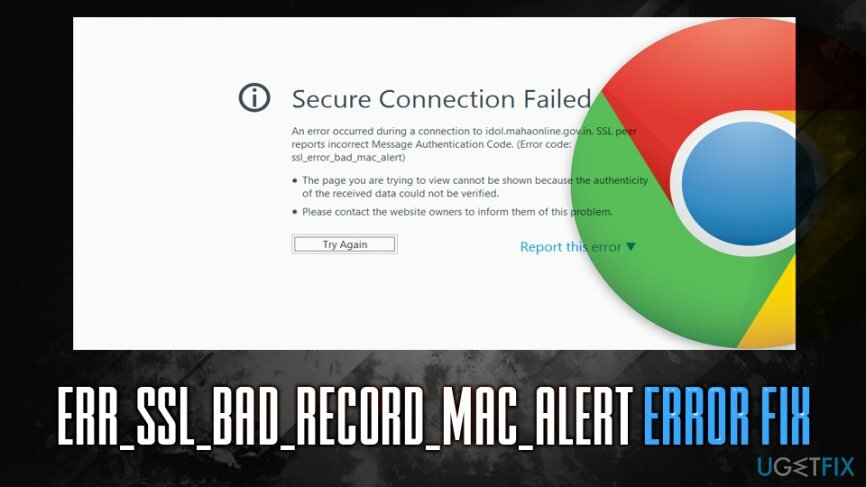
Ancak ERR_SSL_BAD_RECORD_MAC_ALERT hatasını düzeltmek için aşağıda sunduğumuz çeşitli çözümleri uygulamanız gerekecektir. Ancak bunu yapmadan önce, bilgisayarınızı aşağıdakilerle taramanızı öneririz. yeniden görüntüMac Çamaşır Makinesi X9, çeşitli hataları düzeltebilir ve bulaşmadan kurtulmaya çalışırken kötü amaçlı yazılım tarafından yapılan hasarı onarabilir.
Kayıt için, güvenli bağlantı (HTTPS) sağlamayan sitelere finansal veya kişisel bilgilerinizi girmemelisiniz.[1] Bu, geçerli bir SSL sertifikası içerir, çünkü veriler web sitesi yazarları tarafından değil, bilgisayar korsanları tarafından ele geçirilebilir ve çalınabilir. Sonuç olarak, para kaybı ve hatta kimlik hırsızlığı ile karşı karşıya kalabilirsiniz.
Düzeltme 1. Google Chrome ve Windows'u güncelleyin
Hasarlı sistemi onarmak için lisanslı sürümünü satın almalısınız. yeniden görüntü yeniden görüntü.
Ne tür bir bilgisayar sorunuyla karşılaşırsanız karşılaşın, yazılımı güncellemek ilk sorun giderme seçeneğiniz olmalıdır. Bu özel durumda, Windows'un ve Google Chrome'un güncellendiğinden emin olmalısınız. Tarayıcıyı kapatıp tekrar etkinleştirdiğiniz sürece ikincisi otomatik olarak güncellenmelidir. Windows'u güncellemek için şu adımları izleyin:
- sağ tıklayın Başlangıç düğmesine basın ve seçin Ayarlar
- git Güncelleme ve Güvenlik
- Sağ tarafta, üzerine tıklayın Güncellemeleri kontrol et
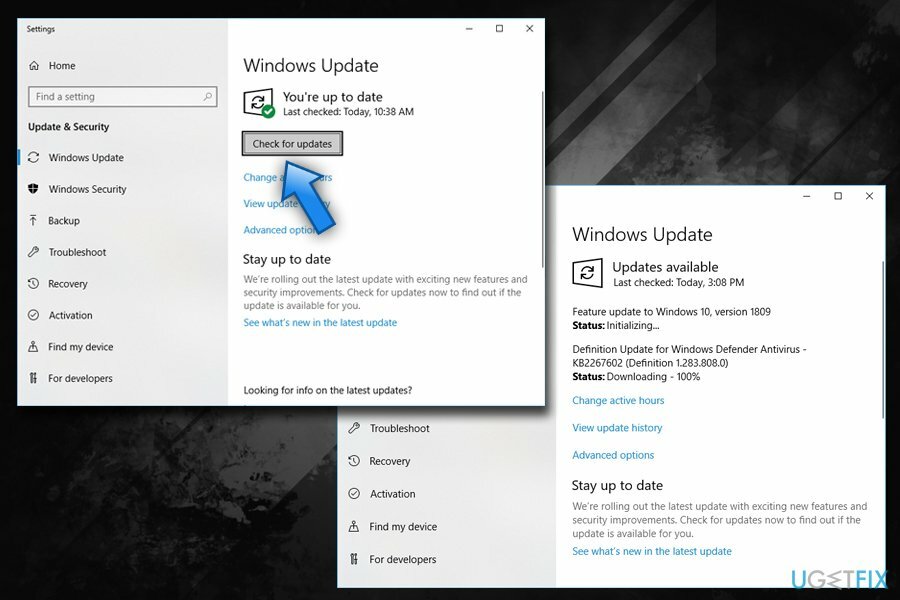
- Windows, en son güncellemeleri otomatik olarak indirmeli ve yüklemelidir
- yeniden başlat senin bilgisayarın
2. düzelt Sorunlu siteleri Güvenilir siteler listesine ekleyin
Hasarlı sistemi onarmak için lisanslı sürümünü satın almalısınız. yeniden görüntü yeniden görüntü.
Bu ERR_SSL_BAD_RECORD_MAC_ALERT hata düzeltmesi birçok kullanıcıya yardımcı oldu, bu nedenle yalnızca birkaç belirli sitede sorun yaşıyorsanız ve sorun evrensel değilse bu yöntemi denemelisiniz:
- Yazın Kontrol Paneli Cortana'nın arama kutusuna girin ve Girmek
- git Ağ ve İnternet > İnternet Seçenekleri
- Seçme Güvenlik sekmesine tıklayın ve tıklayın Güvenilir siteler
- Tıklamak Siteler
- Sorunlu site adresini yazın ve tıklayın Eklemek
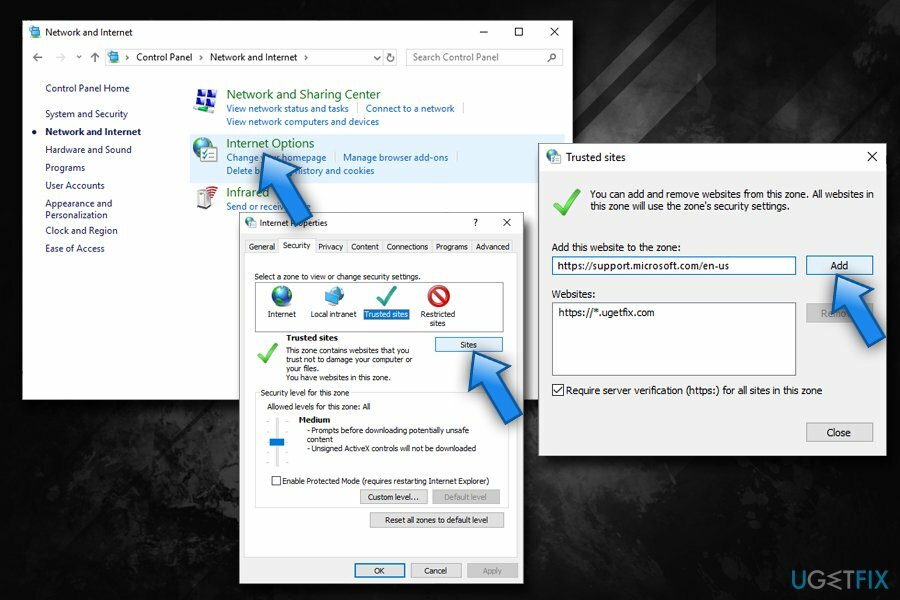
- Web sitesine girmeyi deneyin
Düzelt 3. Anti-virüsün şifrelenmiş bağlantıları taramasını durdurun
Hasarlı sistemi onarmak için lisanslı sürümünü satın almalısınız. yeniden görüntü yeniden görüntü.
ERR_SSL_BAD_RECORD_MAC_ALERT çoğunlukla Bitdefender gibi kötü amaçlı yazılımdan koruma araçlarını kullanan kullanıcıların bilgisayarlarında mevcuttu.[2] Sisteminizin korunması önemlidir, bu nedenle güvenlik yazılımını tamamen kaldırmamalısınız. Ancak aşırı HTTPS taramasını devre dışı bırakabilirsiniz (bu talimatların BitDefender için geçerli olduğunu ve kullandığınız güvenlik uygulamasına bağlı olarak değişebileceğini unutmayın):
- git Özellikleri ve seçin web koruma
- Seçme Ayarlar
- Altında SSL tara seçeneği, özelliği açmak için düğmeyi sola kaydırın kapalı
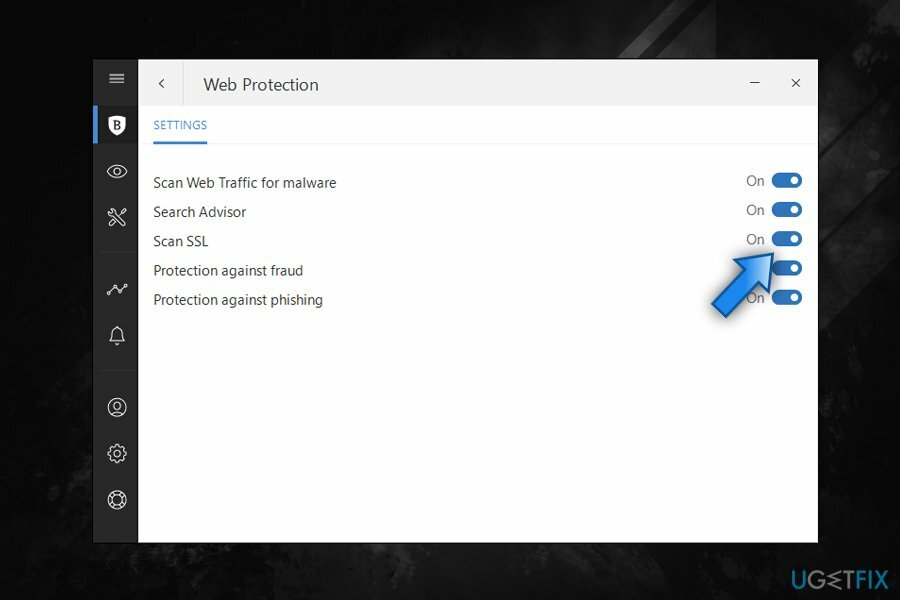
Düzeltme 4. Windows Saati hizmetini otomatik olarak ayarlayın
Hasarlı sistemi onarmak için lisanslı sürümünü satın almalısınız. yeniden görüntü yeniden görüntü.
Birçok SSL hatası, yanlış zaman ayarlarına bağlıdır. ERR_SSL_BAD_RECORD_MAC_ALERT veya benzeri SSL hatalarını kalıcı olarak düzeltmek için Windows Saati hizmetinin başlangıç zamanını otomatik olarak ayarlamalısınız:
- basmak Kazan + R klavyende
- Yazın services.msc ve vur Girmek veya tıklayın tamam
- Aşağı kaydırın ve bulun Windows Saati hizmet
- Üzerine çift tıklayın ve açmak için Özellikler
- Altında Başlatmaktip, toplamak Otomatik açılır menüden
- Tıklamak Uygulamak ve sonra seçin Başlangıç
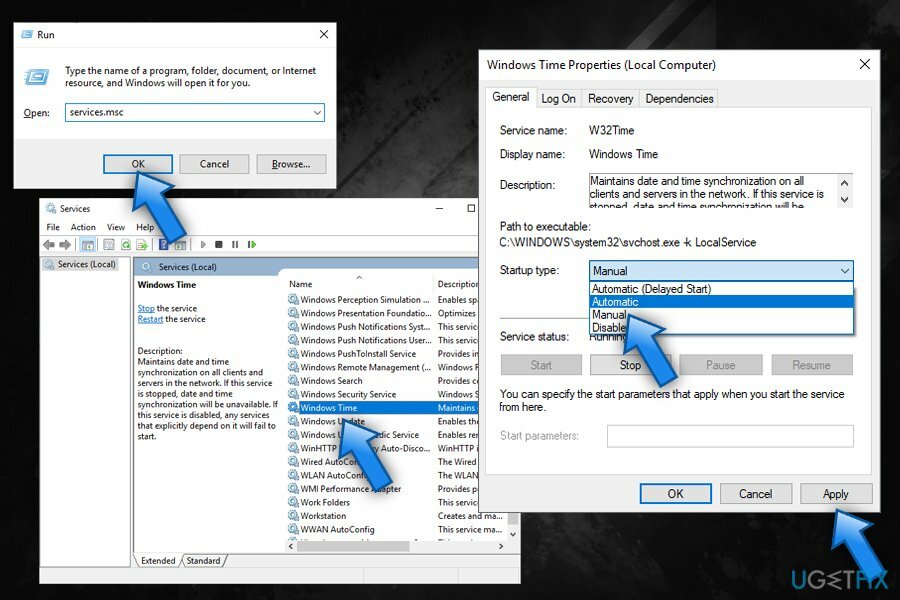
- yeniden başlat senin bilgisayarın
5. düzelt Yönlendiricinizin ayarlarını değiştirin
Hasarlı sistemi onarmak için lisanslı sürümünü satın almalısınız. yeniden görüntü yeniden görüntü.
MTU'yu değiştirerek ERR_SSL_BAD_RECORD_MAC_ALERT hatasını düzeltmenin başka bir yolu[3] (Maksimum iletim birimi) oranı 1400'e. Bunun için, yönlendirici ortamınızda tarayıcı aracılığıyla oturum açmanız gerekecektir (ISP ile hesap kurarken edindiğiniz yönetici kimlik bilgilerini bilmeniz gerekir).[4] Hesaba girmek için 192.168.0.1, 192.168.1.1, 192.168.2.1 veya 192.168.1.100 gibi varsayılan bir IP adresi kullanmayı denemelisiniz.
İçeri girdikten sonra, şöyle bir seçenek arayın: Gelişmiş kurulum veya BİTİK MTU'nun değerini değiştirebileceğiniz ayarlar. Boyutu ayarla 1400 ve bas tamam.
Hatalarınızı otomatik olarak onarın
ugetfix.com ekibi, kullanıcıların hatalarını ortadan kaldırmak için en iyi çözümleri bulmalarına yardımcı olmak için elinden gelenin en iyisini yapmaya çalışıyor. Manuel onarım teknikleriyle uğraşmak istemiyorsanız, lütfen otomatik yazılımı kullanın. Önerilen tüm ürünler profesyonellerimiz tarafından test edilmiş ve onaylanmıştır. Hatanızı düzeltmek için kullanabileceğiniz araçlar aşağıda listelenmiştir:
Teklif
şimdi yap!
Düzeltmeyi İndirMutluluk
Garanti
şimdi yap!
Düzeltmeyi İndirMutluluk
Garanti
Hatanızı Reimage kullanarak düzeltemediyseniz, yardım için destek ekibimize ulaşın. Lütfen sorununuz hakkında bilmemiz gerektiğini düşündüğünüz tüm detayları bize bildirin.
Bu patentli onarım işlemi, kullanıcının bilgisayarındaki herhangi bir hasarlı veya eksik dosyayı değiştirebilen 25 milyon bileşenden oluşan bir veritabanı kullanır.
Hasarlı sistemi onarmak için lisanslı sürümünü satın almalısınız. yeniden görüntü kötü amaçlı yazılım temizleme aracı.

Özel İnternet Erişimi İnternet Servis Sağlayıcınızı engelleyebilecek bir VPN'dir, Devlet, ve üçüncü şahısların çevrimiçi takibinizi engellemesine ve tamamen anonim kalmanıza izin verir. Yazılım, torrent ve akış için özel sunucular sağlayarak optimum performans sağlar ve sizi yavaşlatmaz. Ayrıca coğrafi kısıtlamaları atlayabilir ve Netflix, BBC, Disney+ ve diğer popüler yayın hizmetleri gibi hizmetleri nerede olursanız olun sınırlama olmaksızın görüntüleyebilirsiniz.
Kötü amaçlı yazılım saldırıları, özellikle fidye yazılımları, resimleriniz, videolarınız, işiniz veya okul dosyalarınız için açık ara en büyük tehlikedir. Siber suçlular verileri kilitlemek için sağlam bir şifreleme algoritması kullandığından, bitcoin olarak bir fidye ödenene kadar artık kullanılamaz. Bilgisayar korsanlarına ödeme yapmak yerine, önce alternatif kullanmayı denemelisiniz. kurtarma kaybolan verilerin en azından bir kısmını geri almanıza yardımcı olabilecek yöntemler. Aksi takdirde, dosyalarla birlikte paranızı da kaybedebilirsiniz. Şifrelenmiş dosyaların en azından bir kısmını geri yükleyebilecek en iyi araçlardan biri – Veri Kurtarma Uzmanı.